电脑短视频录制 :怎样录制在线网页视频,越简单越好?
我们在工作之余,经常会选择在浏览器上观看一些视频或者直播来放松自己,有时候我们会碰到自己特别喜爱的视频,想要把其中的某些片段给录制下来,然后通过剪辑和特效制作成好玩的短视频,那么如何录制网页视频呢?其实步骤很简单,下面小编就来分享下录制网页视频的具体步骤。

准备工作:可联网的电脑、迅捷屏幕录像工具
迅捷屏幕录像工具
屏幕录像工具
第一步、首先我们启动屏幕录像工具,设置我们录制视频时候一些比较重要的参数,主要是围绕着视频选项、音频选项、画质设置、录制格式和模式选择这五项进行设置。
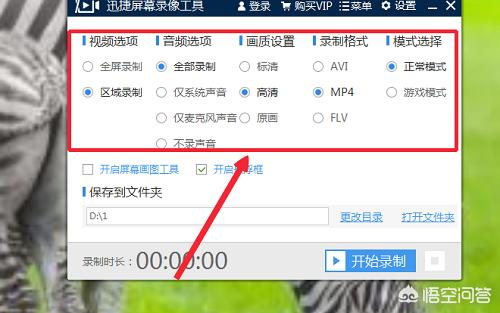
第二步、之后我们设置存放视频所用的文件夹目录(建议大家放在D、E、F盘。),点击更换目录这一项,然后选择好我们要设置的文件夹,之后点击确定,便可以进行更换。
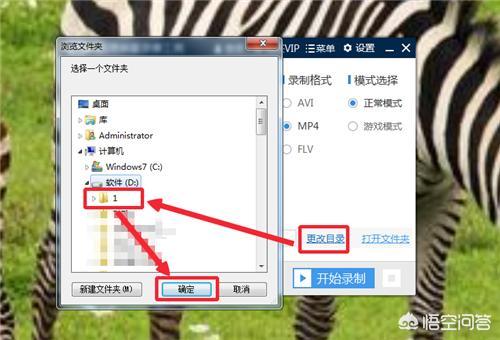
第三步、接着我们点击右上角的设置,进入设置面板。
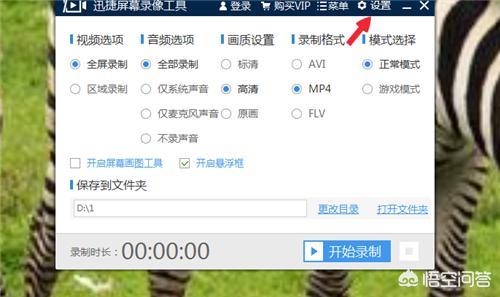
第四步、在设置面板中,我们将“开启录制后自动隐藏到任务栏”这一项勾上,这样我们在开始录制后就不用担心将软件的页面录制进行,从而影响录制质量了。
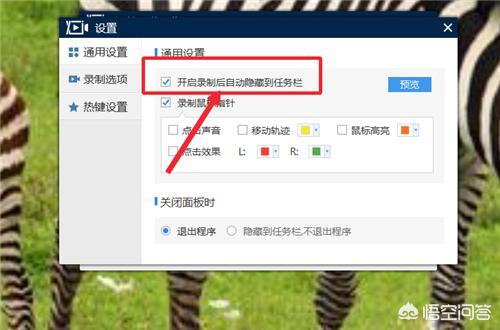
第五步、之后我们便能够开始录制视频了,点击开始录制就能正式开始录制网页视频。视频录制完成之后,我们点击停止录制按钮即可结束录制。
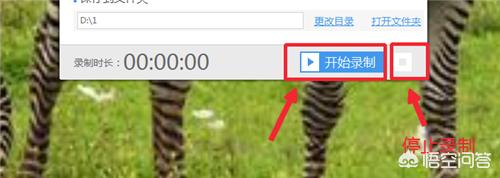
第六步如果你平常使用键盘比较多的话,可以尝试下使用组合键来操控录制,【alt+f1】是开始和暂停录制,【alt+f2】是停止录制。
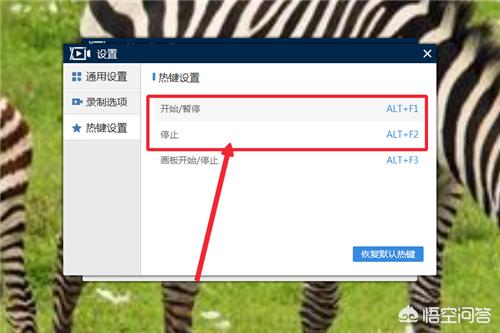
第七步、最后如果你想要查看录制完成的视频文件,我们可以点击打开文件夹,在弹出的文件夹中进行查看。
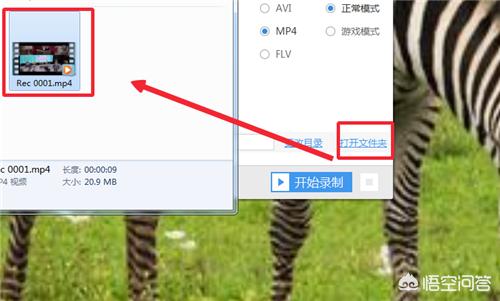
以上便是使用迅捷屏幕录像工具录制网页视频的全部步骤了,还是比较简单的,感谢大家阅读小编的文章。
相关文章
- 详细阅读
-
? :一手车卖给了二手车商,成交后第二天说车子是事故车,说隐瞒事实?详细阅读

我一手车卖给了二手车商,成交后第二天说车子是事故车,说我隐瞒事实,要求全款退车,我该怎么办? 报警处理。二手车行在车辆鉴定方面是内行,买车人在车辆鉴定...
2022-08-16 2424
-
搞笑短视频题材 :个人短视频槽点题材如何构思?详细阅读

我们反过来看一些搞笑的账号,这些账号虽然粉丝不少,内容也很不错,但是关注搞笑账号的用户,大多数都是为了开心的,所以这样的粉丝群体自然就很难变现。所以我...
2022-08-16 2926
-
91短视频版ios :有哪些苹果手机上能用,你又不愿意让人知道的好用的app呢?详细阅读

在苹果手机中使用的软件,在不越狱的情况下,大多数人都是在苹果商店上下载软件。 但是还有其他的方法可以让你的手机中安装上在苹果商店中没有的软件。 有两个...
2022-08-16 2289
-
短视频作品怎么发 :抖音如何发长视频完整版?详细阅读

抖音是我们熟知的一款非常火爆的短视频软件,在抖音上可以浏览别人的作品,也可以发布自己的作品,那么自己发布作品的时候想要发长视频,怎么发呢?一起来看一下...
2022-08-16 2228
-
短视频用户行为分析 :据说中国近八成手机网民是短视频用户,侵权问题如何解决?详细阅读

侵权这个问题在如今这个自媒体泛滥的时代不好精准定位。 因为一个好的题材自己发布出去可能只需要短短的几分钟时间就能够引起火爆。 平台的大数据根本无法做...
2022-08-16 1818
-
91短视频ios :苹果手机除了app store,还能在哪里下载软件?包括一些破解软件?详细阅读

苹果手机,下载软件,好像只能在苹果手机自带的APP STORE下载吧?我自己从来没有尝试过在其他地方下载,在越狱最火热的年份,我也没有尝试过越狱。 2...
2022-08-16 1641
-
富二代富二代短视频 :为什么现在富二代比穷二代努力?详细阅读

大家好这里是二次元胡辣汤。酸爽可口。 看到这个问题我首先想到了马太效应。富者更富,穷者更穷。这也是一个不争的事实。但是不否认那些努力的年轻人。 富二...
2022-08-16 1651


发表评论